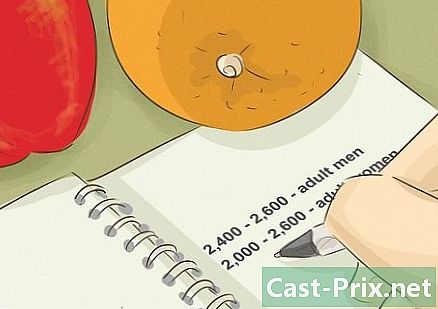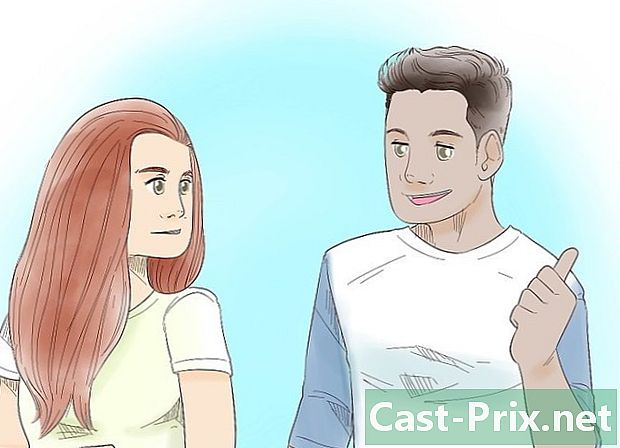iTunesで曲を削除する方法
著者:
Randy Alexander
作成日:
24 4月 2021
更新日:
1 J 2024

コンテンツ
この記事の内容:MacおよびPCでiPhone、iPad、またはiPod touchで非表示の購入を表示する
iTunesライブラリがゆっくりと構築されている場合は、聴いていない音楽を削除してクリーンアップする必要があります。 iTunesライブラリから削除された音楽は、次の同期中に接続デバイスからも削除されます。 iOSデバイスで直接削除された音楽は完全に削除されます。購入した音楽は、削除中は単に非表示になります。 iTunesで再度表示できます。
ステージ
方法1 MacおよびWindows
-

コンピューターでiTunesを起動します。 ソフトウェアでiTunesライブラリから音楽を直接削除するオプションがあります。 -

音楽ライブラリを開きます。 ボタンをクリックしてください 音楽 左上のタブをクリックします 私の音楽. -

削除する音楽を見つけます。 設定に応じて、ライブラリ内のすべての曲、アルバム、アーティストのリストが表示されます。右上のメニューをクリックして、表示モードを変更できます。- iTunesウィンドウの右上にある検索バーのおかげで、曲、アーティスト、またはアルバムで検索できます。
- キーを押しながら、複数のトラック、アーティスト、またはアルバムを一度に選択できます ⌘コマンド/Ctrlキー 押してから、各項目をクリックします。
-

選択した音楽を右クリックします。 Macとシングルボタンマウスを使用している場合は、ボタンを押したままにします ⌘コマンド を押して選択をクリックします。 -

選択 ダウンロードを削除 このアイテムを削除するには(購入した曲の場合) ダウンロードしたファイルが削除され、diCloudダウンロードボタンがその横に表示されます。- 選択したすべてのアイテム ダウンロードを削除 iCloud音楽ライブラリにとどまります。それらは、接続されている他のデバイスのライブラリにまだあります。
-

選択 削除 選択したアイテムを削除します。 このアクションの結果は、削除するアイテムによって異なります。- コンピューターからiTunesに追加した曲は、iTunesライブラリから削除されます。 「iTunes Media」フォルダにある場合、ファイルを保持するように求められます。ファイルがコンピューター上の別のフォルダーから追加されている場合は、常にそこにあります。
- iCloudミュージックライブラリの曲は、すべてのライブラリから完全に削除されます。同期された他のデバイスには表示されなくなります。
- diTunesから曲を購入してダウンロードした場合は、そのアイテムを削除するだけです。この曲を削除するときに非表示にできます。これにより、同期されているすべてのデバイスから削除されます。
- iTunesでダウンロードせずに購入した曲は、削除するときに非表示にするよう求められます。購入内容は非表示になりますが、アカウントから完全に削除されることはありません。隠れた購入を表示するには、以下のセクションをご覧ください。
方法2 iPhone、iPad、またはiPod touchの場合
-

アプリを開く 音楽 iOSデバイスで。 iOSデバイスにある曲をアプリから削除することができます 音楽. -

削除する曲、アルバム、またはアーティストを見つけます。 曲リストの上にあるメニューをタップすると、表示モードを変更できます。 -

「」を押します。..「削除する作品、アーティスト、またはアルバムの近くにあります。 新しいメニューが開きます。 -

を押す 削除. このオプションを表示するには、画面をスクロールする必要がある場合があります。- オプションのみが表示される場合 このマイミュージックを削除しますこれは、問題の曲がデバイスにダウンロードされていないことを意味します。このオプションを使用すると、iTunesライブラリから曲を削除し、アプリケーションから非表示にできます。 音楽.
-

を押す ダウンロードを削除する 若しくは マイミュージックから削除. これら2つのオプションは、iCloud音楽ライブラリを使用するかどうかに応じて異なるアクションにつながります。- ダウンロードを削除する :このオプションを使用すると、デバイス上の曲を削除できますが、ライブラリには保存します。これらの曲を購入またはiCloudミュージックライブラリに保存した場合、iCloudダウンロードボタンをタップして再度ダウンロードできます。これらの曲をコンピューターから同期した場合、再度同期するまで消えます。
- マイミュージックから削除 :デバイス上のすべての音楽とライブラリが削除されます。この音楽を購入した場合、すべてのデバイスで非表示になります。 iCloud音楽ライブラリに保存されていた場合、接続されているすべてのデバイスでこのライブラリから完全に削除されます。コンピューターから音楽を同期した場合、再度同期するまで消えます。
-

すべての曲を一度に削除します。 iOSデバイスのスペースをクリアしようとすると、すべての曲を一度に削除できます。 iTunesまたはiCloudライブラリは影響を受けません。- のアプリケーションを開きます 設定、次に選択 一般的な.
- を押す liCloudの保管と使用.
- セクションで ストレージ、プレス ストレージを管理する.
- を押す 音楽 アプリケーションのリスト。
- バーをドラッグ すべての音楽 左へ、押す前 削除.
方法3非表示の購入を表示する
-

コンピューターでiTunesを開きます。 非表示にした購入を復元するには、コンピューターでiTunesを使用する必要があります。 -

Apple IDでまだ認証されていない場合は認証します。 非表示の購入を見つけるには、音楽を購入したアカウントに接続する必要があります。 -

メニューをクリックします アカウント (Macの場合)または 店舗 (Windowsの場合)、次に選択 アカウントを表示. Apple IDパスワードが再度要求されます。- Windowsにメニューバーが表示されない場合は、を押します Altキー.
-

セクションを見つけます クラウドのiTunes. 画面をスクロールして表示する必要がある場合があります。 -

オプションをクリックします 管理します 隣にあります マスクされた購入. ライブラリから非表示にした購入が表示されます。 -

ボタンをクリックしてください ディスプレイ 曲を復元します。 このボタンは、非表示にした各アルバムの下にあります。ボタンをクリックすると、非表示にしたすべての曲を表示できます すべて表示 右下にあります。 -

表示する曲を見つけます。 表示したばかりの曲がiTunes音楽ライブラリに再び表示されます。